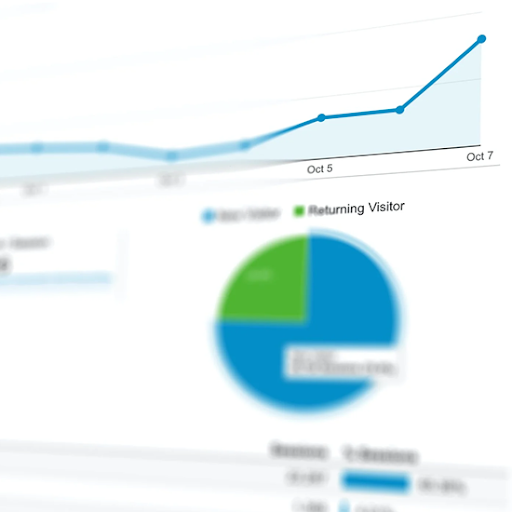Microsoft Teams là một ứng dụng được sử dụng bởi hàng trăm nghìn nhóm duy nhất, làm việc cùng nhau để đạt được các mục tiêu chung. Nó hoàn toàn miễn phí đồng thời cung cấp một nền tảng để bạn và đồng nghiệp của bạn giao tiếp, điều phối các dự án, chia sẻ tệp và hoàn thành công việc từ xa.

Gần đây chúng tôi đã xuất bản một bài báo về Cách thiết lập Microsoft Teams , chuyên sâu về việc bắt đầu với phần mềm. Bây giờ, đã đến lúc làm quen với nó. Phần hôm nay tập trung vào các mẹo, thủ thuật và hướng dẫn chung của Microsoft Teams cho những người làm việc từ xa.
Nếu bạn chưa quen làm việc tại nhà hoặc chỉ đơn giản là muốn có một số mẹo về cách tăng hiệu quả, hãy thử làm theo các mẹo của chúng tôi và xem có kỹ thuật nào giúp bạn trong công việc không.
Danh sách kiểm tra công việc từ xa: Làm thế nào để luôn đúng với khóa học
Hãy bắt đầu với một số việc chung mà mọi nhân viên từ xa nên làm trước khi bắt đầu một ngày làm việc hiệu quả. Những lời khuyên này sẽ giúp bạn tạo ra một không gian làm việc phù hợp và bắt đầu chơi game, ngay cả khi ở trong nhà của bạn.
- Tạo không gian làm việc phù hợp . Điều đầu tiên bạn cần làm là đảm bảo không gian làm việc phù hợp với nhu cầu của bạn. Giảm thiểu sự phân tâm bằng cách tìm một không gian yên tĩnh, tĩnh lặng. Chỉ loanh quanh với những thứ bạn cần - có những thứ như điện thoại thông minh, đồ ăn nhẹ và công ty thường sẽ khiến bạn mất tập trung vào công việc. Do đó, chúng tôi khuyên bạn nên có một chiếc bàn hoặc giá đỡ riêng để bạn có thể đặt đồ ăn nhẹ của mình.
Loại chuyên nghiệp: Chỉ để điện thoại gần bạn nếu đó là một trong những công cụ làm việc của bạn. Và nếu bạn muốn làm việc hiệu quả, chúng tôi khuyên bạn nên tắt thông báo trên điện thoại của mình.
- Sử dụng các ứng dụng để nâng cao công việc của bạn . Trong thời đại công nghệ này, không có lý do gì bạn không tận dụng phần mềm để nâng cao khả năng của mình. Sử dụng các ứng dụng để quản lý thời gian của bạn, thiết lập mục tiêu và lời nhắc hàng ngày, thậm chí chặn các trang web gây mất tập trung.
- Duy trì sức khỏe của bạn . Nhiều người bỏ bê sức khỏe của mình khi làm việc từ xa. Dành thời gian dài trước màn hình có hại cho cả thể chất và tâm hồn của bạn. Hãy chắc chắn rằng thỉnh thoảng thức dậy, tập thể dục, cung cấp đủ nước và ăn các bữa ăn lành mạnh.
- Giao tiếp với nhóm của bạn . Hãy tin tưởng chúng tôi - nhóm của bạn muốn biết bạn đang làm gì nhiều như bạn muốn để theo kịp họ. Đảm bảo luôn giao tiếp với họ thông qua các ứng dụng như Nhóm Microsoft để thông báo cho họ về tiến độ, lịch trình và sự sẵn sàng cho các cuộc họp của bạn.
- Được bao gồm . Tốc độ làm việc từ xa khác với tốc độ làm việc trực tiếp. Chú ý đến đồng đội của bạn và luôn bao gồm tất cả mọi người trong các cuộc thảo luận, cả văn bản và cuộc gọi. Quan tâm và hòa nhập sẽ đảm bảo mọi thành viên trong nhóm có thể chia sẻ ý tưởng của họ và đóng góp cho các dự án.
- Trò chuyện với đồng nghiệp của bạn . Khi làm việc từ xa, bạn sẽ không thể tương tác với nhóm của mình nhiều như khi làm việc tại văn phòng. Đảm bảo tận dụng các tin nhắn trực tiếp, thiết lập kênh trò chuyện chung trong Nhóm Microsoft và có một số cuộc trò chuyện bình thường với nhóm tuyệt vời của bạn để giữ tinh thần.
- Đừng quên thư giãn . Điều mà một tỷ lệ lớn những người làm việc từ xa phải vật lộn là thư giãn sau giờ làm việc. Việc tuân thủ lịch trình chắc chắn sẽ giúp bạn hoàn thành công việc, sau đó ngắt kết nối với công việc bằng cách đi bộ, tắm và các hoạt động vui chơi khác. Nhắc nhở bản thân rằng chỉ vì bạn có thể, bạn không cần phải làm việc 24 giờ một ngày. (Hãy chắc chắn rằng bạn cũng không làm việc thiếu sức mạnh!)
Bây giờ bạn đã thiết lập không gian làm việc của mình sẵn sàng theo danh sách kiểm tra ở trên, làm cách nào để bạn có thể tập trung khi làm việc từ xa?
Cách duy trì năng suất khi làm việc từ xa với Nhóm
Khi bạn điều chỉnh với tốc độ làm việc từ xa, bạn sẽ gặp phải một số thách thức riêng. Thiết lập một vài thói quen tốt là một trong những cách tuyệt vời nhất để cùng nhóm của bạn vượt qua những thách thức này.
Báo cáo tiến độ thường xuyên
Việc cung cấp cho các thành viên trong nhóm báo cáo về tiến độ của bạn sẽ giúp ích cho cả bạn và họ. Khi bạn cảm thấy có xu hướng báo cáo về sự tiến bộ của mình mỗi ngày, bạn sẽ bắt đầu thúc đẩy bản thân và hoàn thành nhiều công việc hơn để gây ấn tượng và thúc đẩy đồng nghiệp của mình. Điều này có thể thiết lập thói quen lành mạnh và nâng cao khả năng giao tiếp hơn nữa. Đừng quên nhận xét về điều gì đó tích cực đối với nhóm của bạn - những lời nói tử tế sẽ giúp ích cho bạn.
Tổ chức các cuộc họp trực tuyến
Không cần phải nói, các cuộc họp trực tuyến là điều cần thiết khi làm việc từ xa. Nó cho phép bạn lập kế hoạch trước, chia sẻ ý tưởng và đặt câu hỏi từ nhóm của bạn đồng thời bù đắp cho sự thiếu đồng hành khi ở nhà. Khuyến khích nhóm của bạn sử dụng cuộc gọi điện video để kết nối trực tiếp với họ.
Ghi lại các cuộc họp của bạn
Khi tất cả mọi người đều bận làm việc, có thể khó thiết lập nhiều cuộc họp cho những người đã bỏ lỡ hoặc quên điều gì đó từ cuộc họp trước. Nếu nhóm của bạn cho phép, hãy ghi lại các cuộc họp và chia sẻ chúng trong một kênh riêng để mọi người cập nhật hoặc tua lại các điểm chính bất cứ lúc nào.
Hoạt động nhóm
Luôn hòa nhập bằng cách lên lịch các hoạt động nhóm. Cùng nhau động não, cộng tác trên các tệp và dự án, cùng nhau tạo bảng hoặc đưa ra các thử thách thú vị để tạo ra sự cạnh tranh lành mạnh. Các hoạt động nhóm khác nhau gắn kết mọi người lại với nhau, giữ tinh thần và năng lượng cao ngay cả trong những ngày chậm chạp.
giắc cắm tai nghe cập nhật windows 10 không hoạt động
Các mẹo và thủ thuật của Microsoft Teams mà mọi nhân viên từ xa cần biết
Tận dụng các kênh

Một tổ chức Nhóm tuyệt vời có một hệ thống kênh tuyệt vời được thiết lập. Đảm bảo bạn tạo nhiều nhóm khác nhau và chỉ định các kênh dành riêng cho từng thành viên trong nhóm hoạt động. Thêm kênh cho các nhóm cụ thể như Nhà thiết kế và Nhà phát triển giúp tổ chức các dự án của bạn, trong khi các kênh như Gợi ý hoặc là Báo cáo mang đến cho nhóm của bạn cơ hội giao tiếp. Đừng quên thêm một số khu vực trò chuyện chung và các kênh được sử dụng để giải trí!
Lọc nguồn cấp dữ liệu hoạt động của bạn

Có một lộn xộn Nguồn cấp dữ liệu hoạt động sẽ khiến bạn khó tìm thấy những thứ bạn đang tìm kiếm. Sử dụng tùy chọn bộ lọc, bạn có thể yêu cầu Nhóm chỉ hiển thị cho bạn nội dung cụ thể, chẳng hạn như @ lời nhắc, tin nhắn chưa đọc, trả lời trực tiếp cho tin nhắn của bạn, v.v. Hãy tận dụng điều này và tăng sự tập trung của bạn theo thời gian bằng cách lọc chính xác hoạt động đến.
Lệnh nhanh

Bằng cách nhập các lệnh vào thanh tìm kiếm ở đầu cửa sổ Nhóm của bạn, bạn có thể hoàn thành công việc khá nhanh chóng. Có rất nhiều lệnh có sẵn để sử dụng trong ứng dụng, tuy nhiên, hầu hết người dùng sẽ bỏ qua việc sử dụng phần lớn chúng. Để giúp bạn nắm bắt được các lệnh, đây là một số mục yêu thích của chúng tôi:
- /gọi - Thực hiện cuộc gọi với bất kỳ ai trong tổ chức Nhóm của bạn.
- / testcall - Kiểm tra chất lượng cuộc gọi hiện tại của bạn.
- /xa - Đặt trạng thái của bạn thành Đi vắng.
- / đi đến - Nhanh chóng chuyển đến một kênh hoặc nhóm.
- /có gì mới - Xem tin tức mới nhất về Microsoft Teams.
- /Cứu giúp - Nhận hỗ trợ về Microsoft Teams.
Đánh dấu các tin nhắn quan trọng

Để lưu một tin nhắn quan trọng và bất kỳ nội dung đính kèm nào, bạn có thể đánh dấu chúng. Chỉ cần nhấp vào ba dấu chấm ở trên cùng bên phải của thư, sau đó chọn Lưu tin nhắn này từ menu ngữ cảnh. Để tra cứu dấu trang của bạn, hãy nhập / đã lưu trong thanh tìm kiếm và không bao giờ bị mất bài viết nữa.
Biên tập soạn thảo văn bản

Tránh vô tình gửi tin nhắn trước khi chúng sẵn sàng và tạo các tin nhắn có định dạng đẹp mắt bằng Trình chỉnh sửa văn bản đa dạng thức. Trước khi bạn bắt đầu nhập, hãy nhấp vào biểu tượng đầu tiên bên dưới trường nhập ( chữ A bằng bút chì ) và bắt đầu soạn tin nhắn của bạn. Thêm tiêu đề, đánh dấu thư là quan trọng, tận dụng định dạng, tạo dấu đầu dòng và hơn thế nữa.
Để gửi tin nhắn đã định dạng của bạn, chỉ cần nhấp vào Gửi biểu tượng ở dưới cùng bên phải của trình soạn thảo văn bản.
Đừng làm phiền

Bạn làm việc hiệu quả nhất khi hoàn toàn tập trung. Ở trạng thái này, ngay cả một thông báo duy nhất cũng có thể chuyển hướng sự chú ý của bạn và khiến bạn mất tập trung vào công việc. Microsoft Teams cho phép bạn đặt trạng thái của mình thành Không làm phiền, điều này khiến bạn không nhận được thông báo bật lên.
Để bật chế độ Không làm phiền, chỉ cần nhập / dnd trong hộp tìm kiếm. Bạn có thể tắt nó bằng cách gõ / có sẵn khi bạn đã hoàn thành công việc.
Sử dụng GIF và hình dán

Giữ mọi thứ vui vẻ và tràn đầy năng lượng bằng cách sử dụng GIF, nhãn dán và thậm chí tạo hình ảnh vui nhộn - meme, - để chia sẻ với nhóm của bạn. Đây có thể là phản ứng nhanh với các tin nhắn, hoặc thậm chí làm tâm trạng nhẹ nhàng hơn trong các kênh thích hợp. Bạn có thể sử dụng các phần tử này bằng cách nhấp vào biểu tượng của chúng trong trường nhập tin nhắn.
Các công cụ khác có thể có lợi cho bạn
Trong khi Microsoft Teams đảm nhận việc giao tiếp, họp trực tuyến, chia sẻ tệp và cộng tác, có những công cụ khác mà chúng tôi khuyên bạn nên sử dụng đồng thời với nó. Mặc dù những công cụ này không quan trọng để duy trì phong cách làm việc từ xa hiệu quả, nhưng chúng có thể mang lại lợi ích cho những người đang tìm kiếm nhiều cách hơn để tăng sự tập trung và năng suất.
Bác sĩ thời gian

Bác sĩ thời gian là một ứng dụng đáng kinh ngạc phù hợp nhất cho các doanh nghiệp và tổ chức lớn hơn. Nó cho phép bạn theo dõi thời gian của nhân viên và tạo ra các báo cáo chi tiết, mạnh mẽ. Nhận tổng quan chính xác về năng suất và xem bảng lương chính xác.
Công việc của Hubstaff

Công việc của Hubstaff là một bổ sung tuyệt vời cho quy trình làm việc Microsoft Teams của bạn, vì nó tập trung nhiều vào việc thiết lập các tác vụ. Những gì bạn thảo luận trong Nhóm trong cuộc họp hoặc trong một kênh, có thể đến thẳng Hubstaff, nơi bạn có thể phân loại và quản lý nội dung đó.
Thuận tay

Nhận được Thuận tay tích hợp với Microsoft Teams để cộng tác trên bảng trắng ảo. Các thành viên trong nhóm có thể thêm nhận xét, bản vẽ và các yếu tố khác để thảo luận trực quan về thiết kế, bố cục và hơn thế nữa.
Chúng tôi hy vọng rằng bài viết này có thể giúp bạn tìm hiểu thêm về cách làm việc từ xa với Microsoft Teams. Để tìm hiểu cách bạn có thể bắt đầu với ứng dụng, hãy đảm bảo đọc Cách thiết lập Microsoft Teams bài báo.